
"داستان" در "نمایش مشخصات عمومی" چیست؟
این مقاله به طور دقیق در مورد عملکرد "داستان" در "نمایش مشخصات عمومی" توضیح خواهد داد.
جهت یابی
- "داستان" در "نمایش مشخصات عمومی" چیست؟
- چگونه برای پیدا کردن "داستان" در "نمایش مشخصات عمومی"؟
- چگونه می توان داستان خود را در "نمایش مشخصات عمومی" ایجاد کرد؟
- نحوه ویرایش داستان ها در "نمایش مشخصات عمومی"؟
- نحوه استفاده از داستان در "نمایش مشخصات عمومی"؟
- چه چیز دیگری می توانید با داستان ها در "Instagram" انجام دهید؟
- ویدئو: نحوه ایجاد Instagram Stories Installer؟
"داستان" در "نمایش مشخصات عمومی" چیست؟
نه چندان دور در شبکه اجتماعی " نمایش مشخصات عمومی"یک ویژگی جدید به نظر می رسد تحت عنوان" داستان ها" ترجمه شده از انگلیسی، می توان آن را به عنوان "داستان"، و به عنوان "داستان" درک کرد. رسما، ما این ویژگی را می نامیم " داستان ها».
ذات او چیست؟ با تشکر داستان ها»شما می توانید یک تصویر / ویدئو را به روبان مشترکان خود اضافه کنید، و اگر می خواهید به سرعت نشریات خود را مشاهده کنید. علاوه بر این، شما در این نشریه نخواهید بود. چنین ویدئویی یا عکس فقط یک روز ذخیره می شود و بار دیگر نوار را مسدود نمی کند.
چگونه برای پیدا کردن "داستان" در "نمایش مشخصات عمومی"؟
اگر شما یک تازه کار هستید و نمی دانید که چگونه از این ویژگی استفاده کنید، می توانید تقریبا بلافاصله آن را در این زمینه کشف کنید.
« داستان ها»واقع در نوار مشترکین: در بالای صفحه، یک لیست از آواتار ها از دوستان خود و همچنین آواتار خود (در ابتدای لیست) وجود دارد. هنگامی که دوست شما یک داستان جدید به نظر می رسد، یک دایره قرمز در اطراف آواتار های خود فعال می شود. این به شما می دهد که درک کنید که چیزی جالب برای شما پخته شده است:
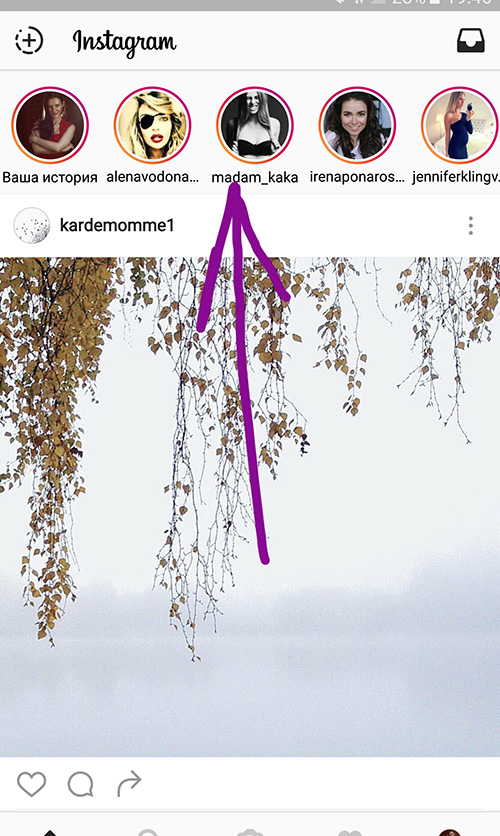
دستورالعمل: نحوه استفاده از "داستان" در "نمایش مشخصات عمومی"؟
اگر داستان خود را ایجاد نکردید، آیکون آبی به علاوه بر روی نماد شما قابل مشاهده خواهد بود. شما می توانید داستان خود را پس از کلیک بر روی آواتار خود ایجاد کنید. بر این اساس، شما می توانید داستان شخص دیگری را با فشار دادن آواتار دوست خود مشاهده کنید. اگر این نشریه را مرور کنید، در آینده شما به طور خودکار داستان های جدید را ترجمه خواهید کرد.
علاوه بر این، هنگامی که شما به صفحه کاربر دیگری بروید و در اطراف آواتار های خود ببینید، دایره قرمز ذکر شده ذکر شده است، به این معنی است که او قبلا یک داستان جدید دارد. ما بر روی آواتار کلیک میکنیم و از انتشار آن قدردانی می کنیم:
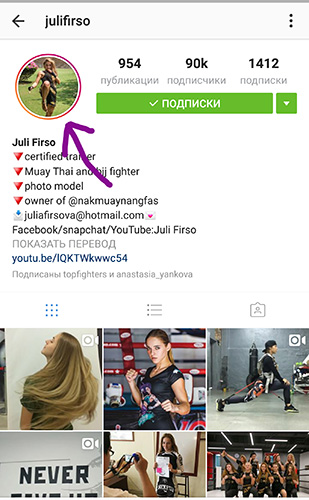
چگونه می توان داستان خود را در "نمایش مشخصات عمومی" ایجاد کرد؟
برای ایجاد تاریخچه خود در "نمایش مشخصات عمومی"، موارد زیر را انجام دهید:
- اگر می خواهید داستان خود را ایجاد کنید، به نوار اشتراک های خود بروید و روی نماد دوربین در گوشه سمت چپ بالا کلیک کنید. بعد، به سادگی یک تصویر را اضافه کنید و بلافاصله آن را به سلیقه خود ویرایش کنید. هر داستان بعدی به همان شیوه ساخته شده است و توسط زمان خلقت مرتب شده است.

دستورالعمل: نحوه استفاده از "داستان" در "نمایش مشخصات عمومی"؟
- بنابراین، پس از کلیک روی آیکون دوربین، دوربین شما شروع به کار بر روی گوشی خواهد کرد. شما می توانید از دوربین جلو به طور معمول تغییر دهید، با فشار دادن فلش های دور، همانطور که در تصویر دیده می شود.

دستورالعمل: نحوه استفاده از "داستان" در "نمایش مشخصات عمومی"؟
- به منظور گرفتن یک عکس، روی دکمه گرد سفید در پایین کلیک کنید. برای فیلمبرداری فیلم، این دکمه باید در هنگام فشار دادن نگه داشته شود - یک نوار رنگی در اطراف آن اجرا خواهد شد.

دستورالعمل: نحوه استفاده از "داستان" در "نمایش مشخصات عمومی"؟
- اگر می خواهید GIF به اصطلاح (ویدئو کوتاه کوتاه) را ایجاد کنید، سپس از عملکرد استفاده کنید " بومرنگ»در کنار دکمه سفید.

دستورالعمل: نحوه استفاده از "داستان" در "نمایش مشخصات عمومی"؟
- اگر شما ناخوشایند هستید تا به طور مداوم دکمه سفید را فشار دهید، فقط روی آن کلیک کنید " دست آزاد"تحت آن، و تیراندازی به طور خودکار حرکت خواهد کرد.
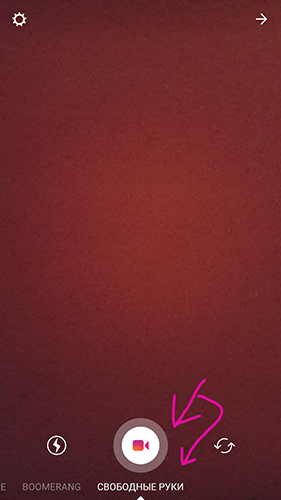
دستورالعمل: نحوه استفاده از "داستان" در "نمایش مشخصات عمومی"؟
- اگر نمی خواهید داستان خود را منتشر کنید، می توانید به سادگی در حساب کاربری خود ذخیره کنید. برای انجام این کار، روی نماد کلیک کنید " دانلود"در گوشه پایین سمت چپ صفحه نمایش.

دستورالعمل: نحوه استفاده از "داستان" در "نمایش مشخصات عمومی"؟
- اگر داستان باید منتشر شود، سپس روی نماد پلاس کلیک کنید، همانطور که در تصویر نشان داده شده است.

دستورالعمل: نحوه استفاده از "داستان" در "نمایش مشخصات عمومی"؟
- برای ارسال تاریخ به دوستان خود به طور مستقیم، بر روی فلش در گوشه پایین سمت راست کلیک کنید.

دستورالعمل: نحوه استفاده از "داستان" در "نمایش مشخصات عمومی"؟
- اما شما می توانید نه تنها تصاویری را که این کار را انجام دادید اضافه کنید. شما فرصتی برای استفاده از عکس هایی که قبلا ساخته شده اند استفاده می کنید. برای انجام این کار، لازم است که حالت تاریخ را دوباره فعال کنید، همانطور که در دستورالعمل ها توضیح داده شد، و پس از شروع فیلمبرداری ویدیو، صفحه نمایش را به پایین / بالا بر روی صفحه نمایش می دهد. بعد، لیستی از عکس های مناسب برای افزودن به تاریخ ظاهر می شود.
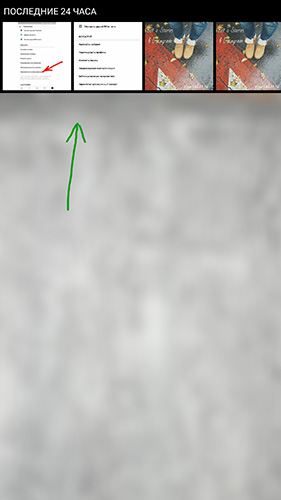
دستورالعمل: نحوه استفاده از "داستان" در "نمایش مشخصات عمومی"؟
نحوه ویرایش داستان ها در "نمایش مشخصات عمومی"؟
شما می توانید داستان را به سلیقه خود را ویرایش کنید، که ویژگی های زیر وجود دارد:
- اگر به یک فیلتر نیاز دارید، روی صفحه به سمت راست بروید و گزینه ای را که نیاز دارید را انتخاب کنید. این را می توان با هر دو ویدئو و عکس انجام داد.
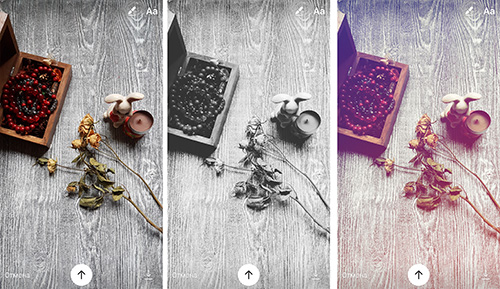
دستورالعمل: نحوه استفاده از "داستان" در "نمایش مشخصات عمومی"؟
- آیا شما نیاز به اضافه کردن متن به عکس / ویدئو؟ هیچ مشکلی نیست روی نماد کلیک کنید " aa"، همانطور که در تصویر نشان داده شده است، و سپس متن خود را از صفحه کلید مجازی وارد کنید و بلافاصله رنگ فونت را انتخاب کنید. اندازه فونت نیز می تواند تغییر کند و به مکان های مختلف بکشد: دو انگشت را گسترش دهید یا فونت را روی صفحه قرار دهید و همچنین انگشت را به منطقه مورد نظر بکشید.
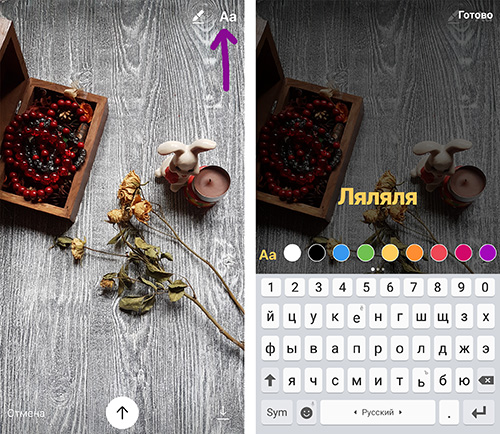
دستورالعمل: نحوه استفاده از "داستان" در "نمایش مشخصات عمومی"؟
- شما همچنین می توانید یک لینک به حساب ها را در " نمایش مشخصات عمومی" هنگامی که روی این لینک کلیک میکنید، یک آیکون فلش ظاهر می شود که در آن انتقال به صفحه این کاربر انجام می شود.
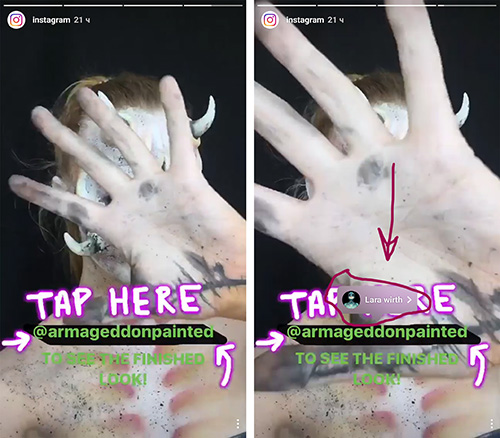
دستورالعمل: نحوه استفاده از "داستان" در "نمایش مشخصات عمومی"؟
- اگر لینک شما در تاریخ قرار داده شود، شما در مورد این اطلاعیه دریافت می کنید
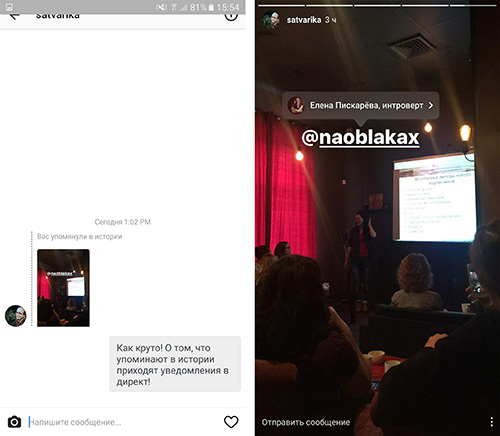
دستورالعمل: نحوه استفاده از "داستان" در "نمایش مشخصات عمومی"؟
- آیا می خواهید نقاشی خود را به داستان اضافه کنید؟ مشکلی نیست. شما حداقل سه نشانگر ضخامت های مختلف دارید. شما می توانید متون را بنویسید و پس زمینه را برای متون ایجاد کنید. اگر، به عنوان مثال، شما مایل به چاپ یک متن سفید، اما آن را در منطقه روشن از عکس معلوم شد، سپس یک پس زمینه از رنگ مورد نظر را ایجاد کنید.
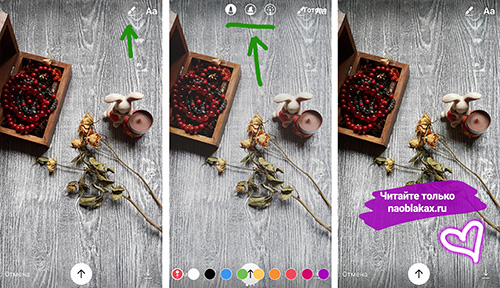
دستورالعمل: نحوه استفاده از "داستان" در "نمایش مشخصات عمومی"؟
- پس زمینه را می توان با رنگ های رنگی ریخت. فقط یک رنگ را انتخاب کنید، صفحه را با انگشت خود فشار دهید و چند ثانیه نگه دارید.

دستورالعمل: نحوه استفاده از "داستان" در "نمایش مشخصات عمومی"؟
نحوه استفاده از داستان در "نمایش مشخصات عمومی"؟
در بالا، ما توضیح دادیم که چگونه از داستان در " نمایش مشخصات عمومی" در حال حاضر پیدا کردن فرصت هایی که ما در هنگام مشاهده تاریخ دیگر کاربران داریم.
به عنوان مثال، اگر یک متن بزرگ را در هنگام مشاهده یک داستان مشاهده کنید، وقت خود را برای خواندن کل ندارید، سپس از مکث استفاده کنید - روی صفحه کلیک کنید و انگشت خود را تا حد لازم نگه دارید.
به هر حال، اورکلاک داستان نیز بسیار ساده است. از طریق سمت راست یا چپ صفحه، می توانید داستان های زیر یا قبلی را مشاهده کنید.
علاوه بر این، توابع جرم و دیگر وجود دارد:
- اگر شما نیاز به پاسخ به یک یا چند داستان دیگر، سپس در گوشه پایین سمت چپ در کتیبه فشار دهید " ارسال یک پیام" این پیام به نویسنده مستقیم داستان ارسال می شود.
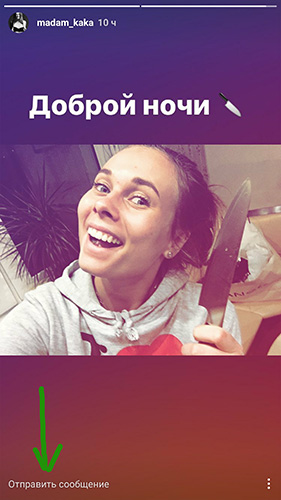
دستورالعمل: نحوه استفاده از "داستان" در "نمایش مشخصات عمومی"؟
- اگر این کتیبه را ندیده اید، نویسنده تاریخ، پیام های ارسال پیام را ممنوع کرده است. شما می توانید آن را انجام دهید و شما در تنظیمات حساب کاربری خود هستید.
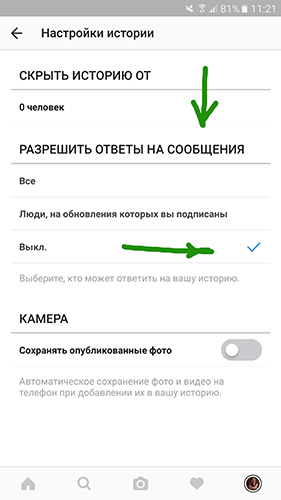
دستورالعمل: نحوه استفاده از "داستان" در "نمایش مشخصات عمومی"؟
- به هر حال، شما می توانید داستان ها را از یک رایانه رومیزی یا لپ تاپ مشاهده کنید. اگر به آن نیاز دارید، برنامه مناسب را بر روی کامپیوتر یا لپ تاپ نصب کنید. برای انجام این کار، این را دنبال کنید ارتباط دادن، روی "GET" کلیک کنید و سپس دستورالعمل ها را دنبال کنید.
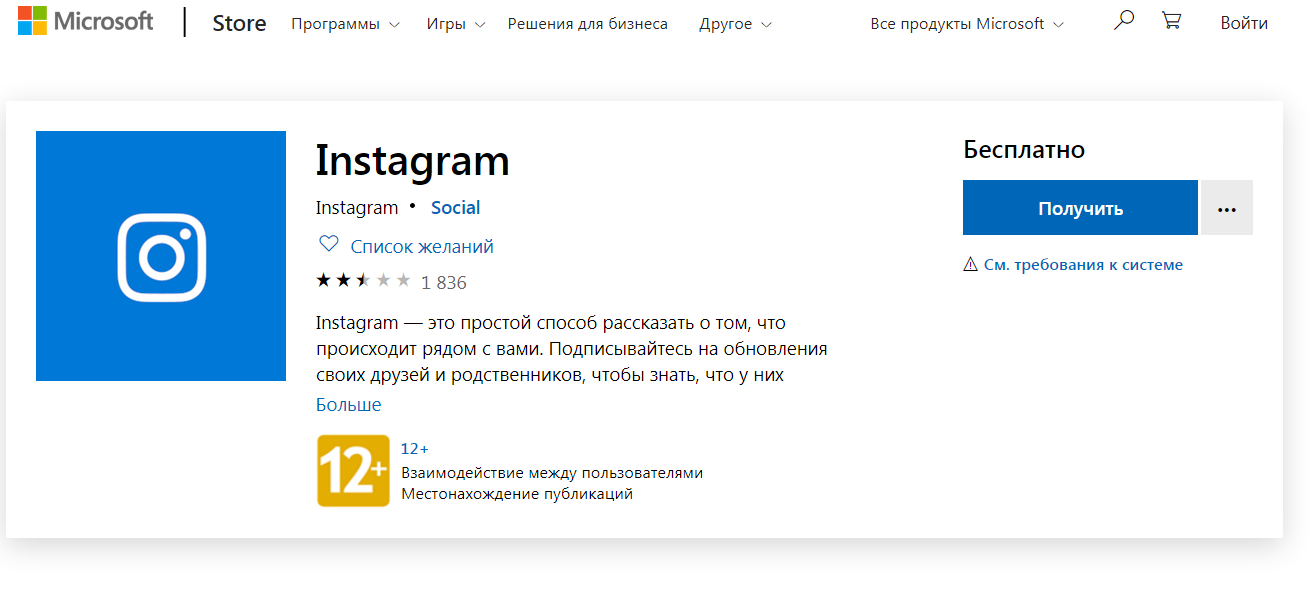
دستورالعمل: نحوه استفاده از "داستان" در "نمایش مشخصات عمومی"؟
- در رایانه، این برنامه همچنین به نظر می رسد بر روی گوشی، بنابراین دستورالعمل های اضافی در این مورد مورد بررسی قرار نخواهد گرفت. تنها چیزی که شما، البته، نمی توانید انگشت خود را بر روی مانیتور استاندارد کامپیوتر انجام دهید، اما شما یک ابزار کامل تر - ماوس.
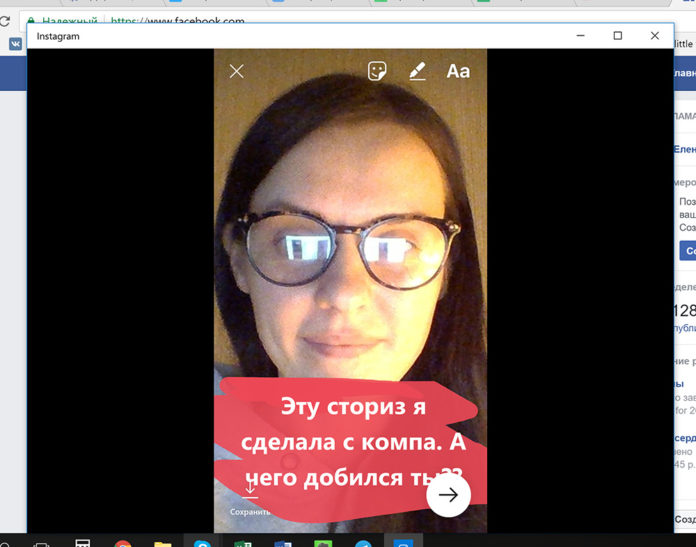
دستورالعمل: نحوه استفاده از "داستان" در "نمایش مشخصات عمومی"؟
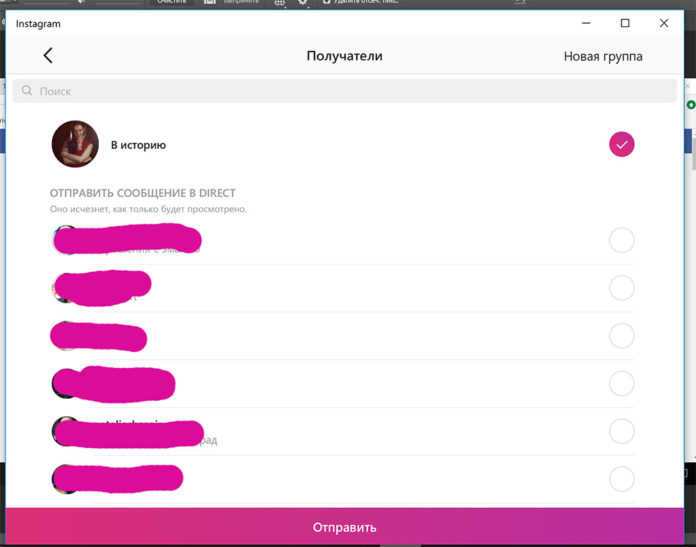
دستورالعمل: نحوه استفاده از "داستان" در "نمایش مشخصات عمومی"؟
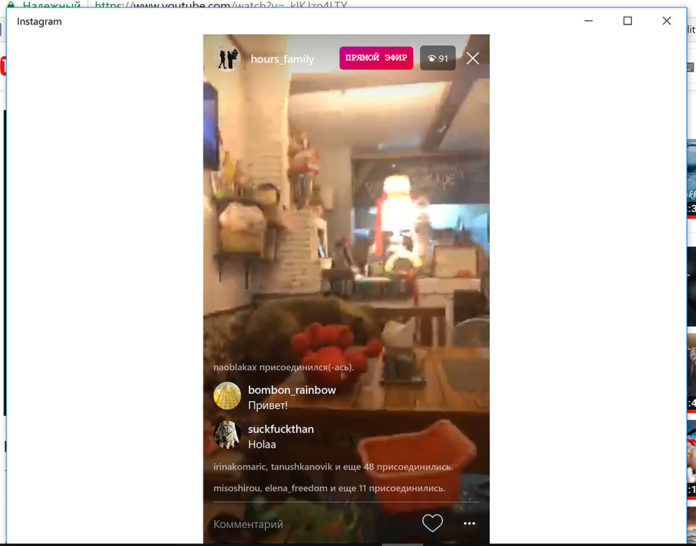
دستورالعمل: نحوه استفاده از "داستان" در "نمایش مشخصات عمومی"؟
چه چیز دیگری می توانید با داستان ها در "Instagram" انجام دهید؟
- در تاریخ، همچنین امکان مشاهده تبلیغات وجود دارد

دستورالعمل: نحوه استفاده از "داستان" در "نمایش مشخصات عمومی"؟
- و تبلیغات خود را منتشر کنید اگر به آن نیاز دارید، یک مخزن را در مقابل آیتم مربوطه در تنظیمات قرار دهید.
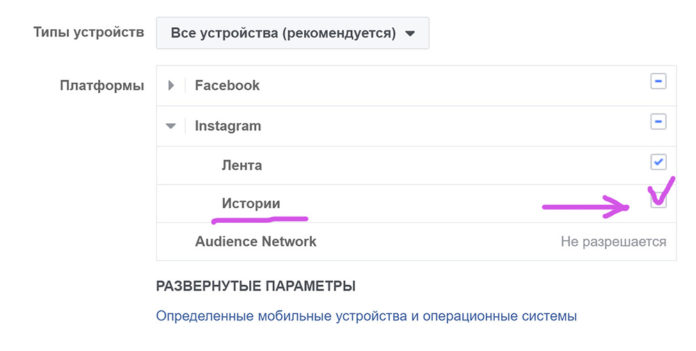
دستورالعمل: نحوه استفاده از "داستان" در "نمایش مشخصات عمومی"؟
- در تصاویر شما می توانید هشتگ ها و برچسب های جغرافیایی را که با برچسب ها ذکر شده اند قرار دهید.
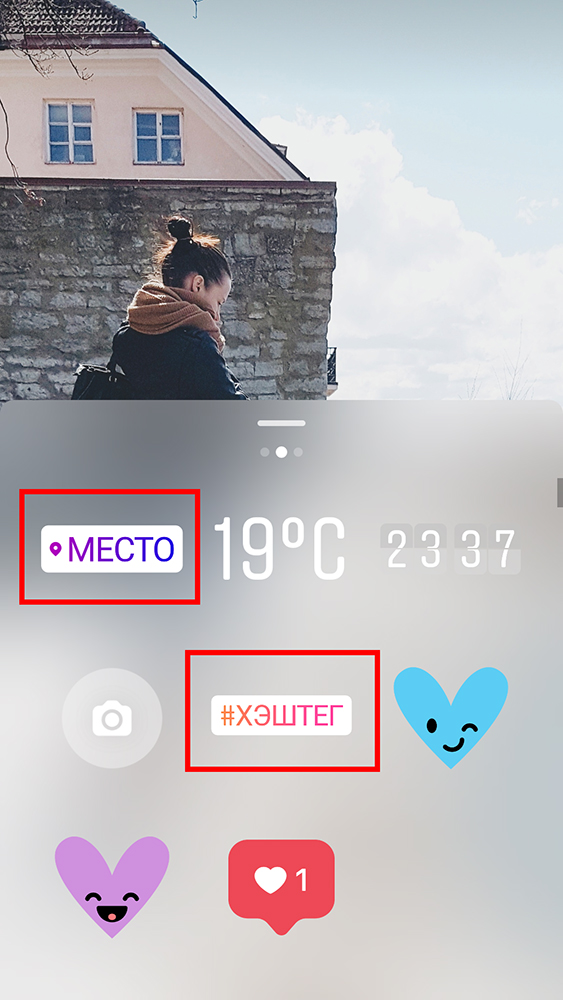
دستورالعمل: نحوه استفاده از "داستان" در "نمایش مشخصات عمومی"؟
- به عنوان مثال، این همان چیزی است که به نظر می رسد در عکس در حال حاضر در تاریخ در تاریخ است.
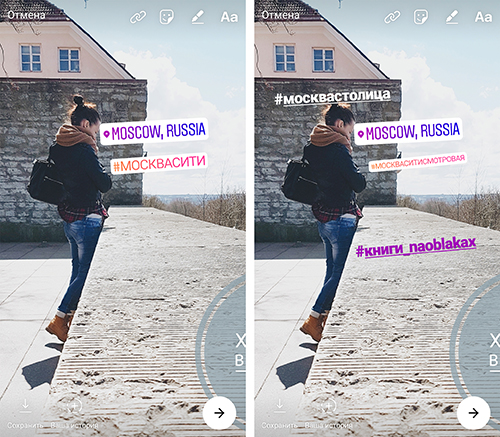
دستورالعمل: نحوه استفاده از "داستان" در "نمایش مشخصات عمومی"؟
- اگر می خواهید یک لینک منظم به housteg اضافه کنید، سپس بالای آیکون مربوطه (علامت گذاری شده در تصویر) را فشار دهید و لینک لازم را به فیلدهای باز کنید.
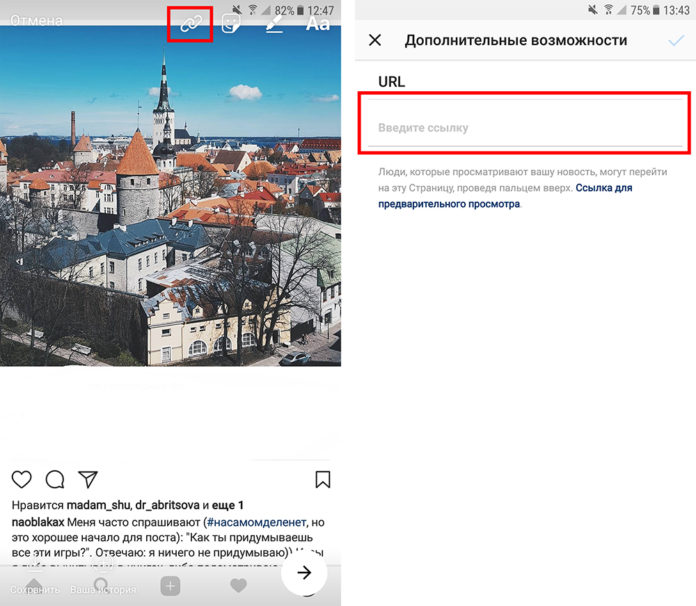
دستورالعمل: نحوه استفاده از "داستان" در "نمایش مشخصات عمومی"؟
- کاربران دیگر این لینک را به صورت یک کتیبه مشاهده خواهند کرد " هنوز" با کلیک بر روی این کتیبه، آنها به لینک شما ایجاد می شوند.

دستورالعمل: نحوه استفاده از "داستان" در "نمایش مشخصات عمومی"؟
